随着苹果生态系统的不断完善,许多用户已经同时拥有 iPhone 和 MacBook,一个常见的问题是:能否在苹果笔记本上使用手机端的 App?答案是肯定的,而且苹果提供了多种灵活的方式来实现这一目标,本文将详细介绍几种主流方法,帮助您根据实际需求选择最适合自己的方案。
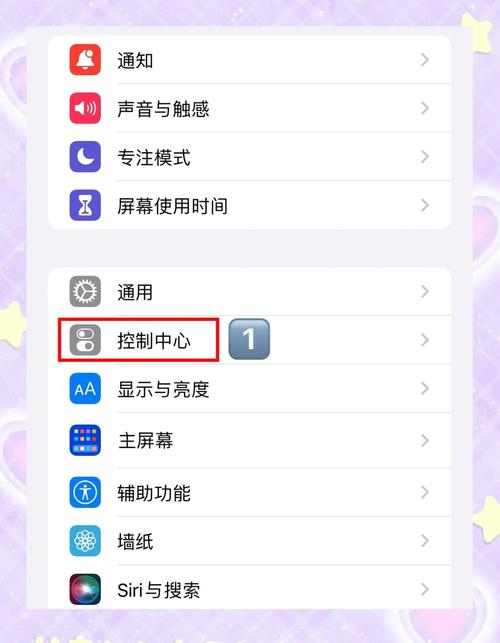
最直接的方式是通过“连续互通”功能中的“接力”(Handoff),该功能允许用户在一台设备上开始工作,并在另一台设备上无缝继续,要使用“接力”,请确保 iPhone 和 Mac 登录同一 Apple ID,并均已开启蓝牙和 Wi-Fi,在 iPhone 的“设置”中进入“通用”-“隔空播放与接力”,开启“接力”;在 Mac 上打开“系统偏好设置”(或“系统设置”),进入“通用”,勾选“允许在这台 Mac 和 iCloud 设备之间使用接力”,设置完成后,当您在 iPhone 上使用某些应用(如 Safari、邮件、备忘录等)时,Mac 的程序坞或应用切换器会出现相应图标,点击即可继续操作。
如果希望完整运行 iOS 或 iPadOS 应用,则需注意:自搭载 M1 芯片的 Mac 开始,用户可以直接通过 Mac App Store 下载运行部分移动端应用,开发者可选择将其应用适配至 Mac 平台,只需打开 Mac 上的 App Store,搜索您需要的应用,如显示“iPhone 与 iPad App”标签且可供下载,即可像原生 Mac 应用一样安装使用,不过值得注意的是,并非所有应用都已完成适配,部分应用可能无法在 Mac 上正常运行。
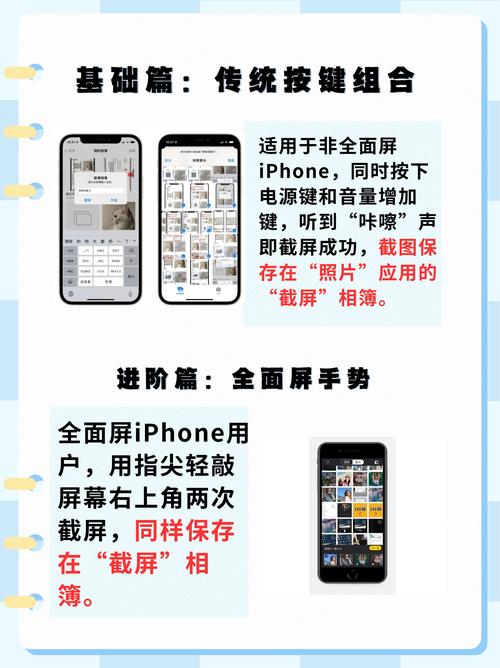
对于未适配 M 系列芯片 Mac 的移动应用,或基于 Intel 芯片的 Mac 电脑,用户可通过安装模拟器实现类似功能,苹果官方提供的 Xcode 开发工具内置 iOS 模拟器,可供开发者测试应用,但此方法需要一定的技术基础,且主要面向开发测试,普通用户操作可能较为复杂。
另一种常用方案是借助第三方投屏软件,将 iPhone 屏幕镜像至 Mac,例如使用 QuickTime Player(免费)或第三方工具如 AirServer(付费),以 QuickTime 为例,用数据线连接 iPhone 与 Mac,启动 QuickTime 后选择“新建影片录制”,在录制按钮下拉菜单中选为 iPhone,即可实时显示并操作手机界面,此方式适用于临时使用移动应用,或进行演示操作。
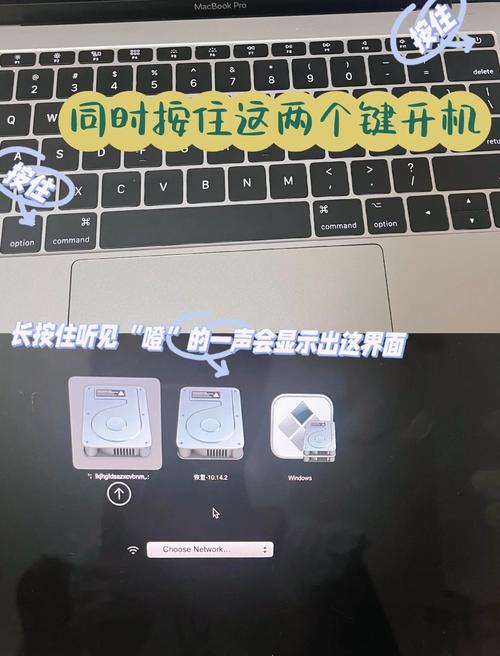
iCloud 同步也是实现跨设备体验的重要方式,许多苹果原生及第三方应用支持通过 iCloud 同步数据,例如在 iPhone 上使用 Pages 编辑文档,Mac 上登录同一 Apple ID 后即可继续同一工作,这虽非直接“运行”手机应用,但实现了数据层面的无缝流转,实际体验同样高效。
不少互联网服务提供网页版与桌面客户端,如果您习惯使用的应用(如微信、钉钉、网易云音乐)具备 Mac 版本,直接下载官方客户端往往是更稳定的选择,许多应用还支持手机与电脑端同时在线,消息同步既及时又可靠。
选择何种方式取决于您的具体需求,若追求原生体验与完整功能,优先检查应用是否已适配 M 系列芯片 Mac;如需操作界面完全一致,可尝试屏幕镜像;倘若仅需数据同步,iCloud 便是理想选择,每种方法各有优势,结合使用更能发挥苹果生态的协同能力。
个人认为,苹果设备间的协同设计始终以用户体验为中心,无论是接力功能还是应用适配,都旨在减少用户在不同设备间切换的摩擦,随着软硬件进一步整合,未来手机与电脑的应用界限或许会愈加模糊,最终形成一个更统一、更便捷的操作环境。
标签: Mac运行iPhone应用 兼容性检查









评论列表 (0)